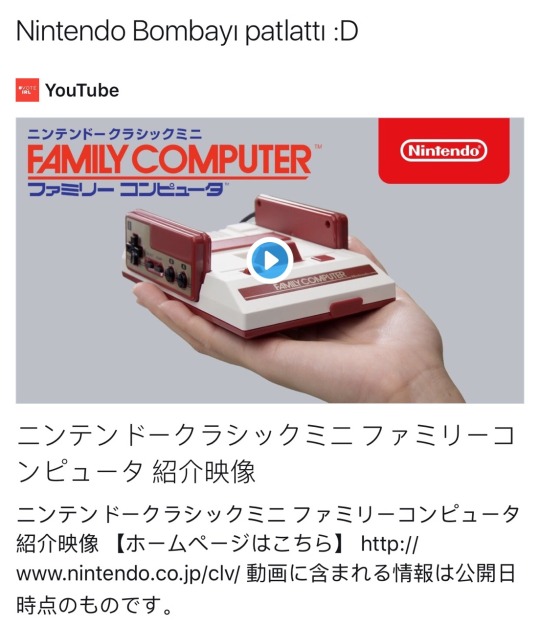Text
Eğitimsiz bir ülkeye demokrasi getirildiği zaman ülke kaosa döner ve o ülke akbabaların eline düşmüş olur... Akbabalar daha sonra refah içinde yaşayacaksınız diye vaatler veren siyasetçileri getirtir ve propagandaları ile o ülkenin vatandaşları ne duymak istiyorlarsa ona göre vaatler verirler ve ülkeyi az da olsa kalkındırlar ama kalkındırdıkları şeyler yatırım yaptıkları şirketleri büyütmesi içindir... Zaman geçtikçe yatırım yaptığı şirketlerden elini ayağını çekip ülkeyi tekrar kaotik bir hale getirip tekrar o ülkeyi zenginleştirmeye çalışacağız vaatleri ile o ülkenin vatandaşlarını kandıracak başka siyasi akımlar koyarlar ve aynı işlemi tekrar tekrar yaparlar ve güçlerine güç katarlar... Bu şekilde nesiller boyunca devam ederler... O ülkenin vatandaşları sefalet içerisinde yaşamaya, hayatta kalmaya çalışırken akbabalar zenginliklerine zenginlik katarlar... (Akbaba yatırımcıları : Vulture Capitalist)
0 notes
Text
https://m.bloomberght.com/google-turkiye-de-ofis-aciyor-2262553
Müjdeli haber bu galiba 😅
0 notes
Text
Mi Note 10 Lite, Hindistan'da Mi10i ismiyle mi piyasaya sunulacak?
0 notes
Text
Mi 9T çok iyi bir telefon diyenlere gelsin
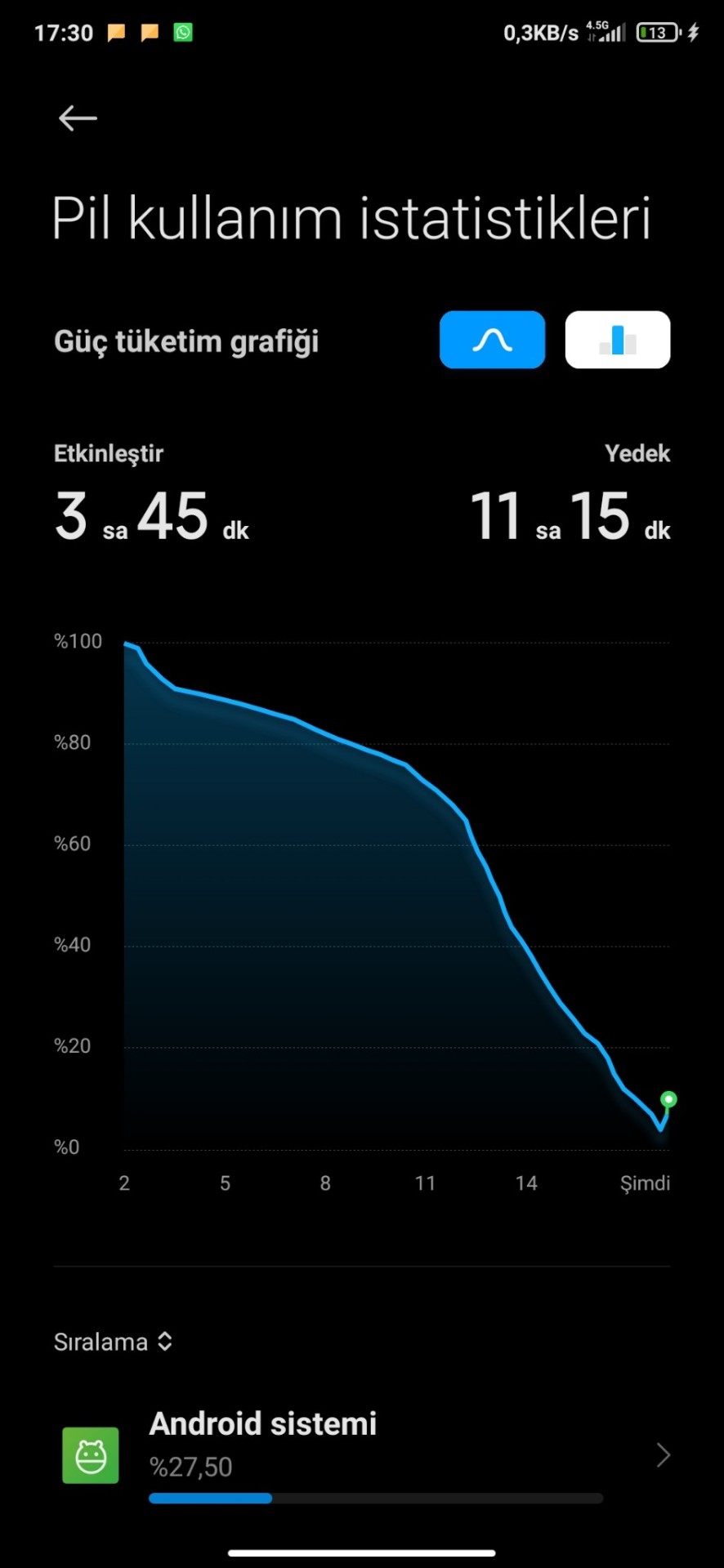
0 notes
Text
Size Telefon Öneremem -1-
Herkese merhabalar, Size Telefon Öneremem'in ilk bölümüyle karşınızdayım... 😊
Xiaomi konusunda yıllardır F/P ürünü olarak lanse edilip duruldu, üst segment Xiaomi ürünler artık fiyatlarından dolayı tutulmasa da halen orta seviye telefonlar kapış kapış alınmaktadır... Tabi orta seviye telefonlarda firmalar bir tarafa güzel donanımlar verirken diğer taraftan fiyat insin diye telefonun bazı taraflarını kısıyor ve bunu Xiaomi'de yapmakta...
Mi 10 Lite, Mi9T gibi orta seviye telefonlarda Ekran samsung üretimi değil, samsung neden önemli derseniz şimdi şöyle bir durum var, AMOLED'in patentleri Samsung ve Sony'de aslında, Televizyon’da Sony patent veriyor mobil ve tabletlerde Samsung veriyor...
Samsung ekran konusunda yıllardır sorunları çöze çöze şuan kalite konusunda iyi ama Visionox gibi firmalar ise bu konuda daha yeni adımlar attığı için biraz sıkıntı...
Mi Note 10 Lite veya Mi9T gibi cihazlarda Ram 6GB, işlemci SP730 veya hız aşırtışmış 730G bunlar günlük kullanım için yeter de artar bile ama gel gör ki bundan 3 sene sonra rom arayışına gireceksiniz çünkü uygulamalar güncelleme ala ala daha da ağırlaşacak, sorunlar yaşayanacak, bundan 3 sene önce çıkan 3GB ramli telefonlar gibi olacak...
Daha beteri de var tabi nand yonga yani hafıza bölümü gün geçtikçe bazı telefonlarda kötüleşiyor çünkü yazılımda her ne kadar TRIM desteği Android 4.3'te gelse bile NAND kontrolcüsünde desteklemesi lazım, Ben Redmi Note 4’te bu durumla karşılaştığım için söylüyorum 4GB ram var bu cihazda SP 625 işlemci var ve Nand kontrolcüsünün TRIM desteği bulunmadığı için 80mb sn civarında okuma yazma yapıyor cihaz ağırlaştı tabi...
Snapdragon 8xx telefonlarda güzel ürünler var şimdi ama 6000TL gibi ücretler ile başlıyor tabi...
Pocophone F2 telefonu var mesela, 6K civarı birşeydi en son baktığımda, telefon çok güzel gözüküyor ama işte garanti konusunda problemli bir telefon... Cihazın başına bir iş geçtiği zaman, cihazın problemini çözeyim derken siz problem yaşayacaksınız...
Eğer ki ben uzun dönem aynı telefon kullanmam, her 2 senede bir telefon değiştiren biriyim derseniz eğer o zaman Xiaomi kullanabilirsiniz...
Oppo’yu önermem üst seviye cihazları hariç hepsine Mediatek işlemci koymuş...
Oneplus Nord'u ise önermem şahsen Türkiye'ye 5000TL'ye geleceği düşünülüyor ve ben böyle bir donanıma asla bu kadar para vermem, kimseyede önermem...
Android tarafında bulunan telefonlara bakıyorumda hiçbiri mantıklı değil, hiçbiri parasını haketmediğini düşünüyorum, bana göre en mantıklı cihaz, iPhone SE 2020...
Tasarım bakımından ilkel kalmış olabilir ama bu tasarım 4 jenerasyon boyunca aynı olduğundan dolayı yan sanayi parçaları ucuz olacak... A13 işlemcisiyle de Snapdragon ve denk işlemciler ile benzer performans sunmaktadır...
Pil bakımından 2000mah'tan fazla DEJI bataryalar kesin çıkacaktır...
Şimdi diyeceksiniz nasıl yan sanayi parçalar ucuz olacak felan filan, elimde iPhone 6s Plus telefon var ve bu telefona ekran, 3500mah batarya ve kamera değişti... 400TL gibi bir ücret ile telefon tekrar hayata döndü...
SE2020'nin kamerası, iPhone 8'in kamerası ile aynı kamera ve OIS desteği var.
Bu telefon Fiyat / uzun ömür / performans bakımından şu an benim gözümde lider konumunda...
Okuduğunuz için teşekkür ederim...
0 notes
Text
VirtualBox'ta Raspberry Pi
Raspberry Pi VirtualBox
Uyarı: Bu blog yazısı, Enes Utku arkadaşımın rica etmesinden dolayı, ediy.com.my adlı sitede bulunan “Virtualbox Raspberry Pi Emulator” adlı makalenin çeviriminden ortaya çıkmış... :)
Raspberry Pi’yi almadan önce yanında verilen işletim sistemini deneyimlemek ister misiniz?
Bu blog yazısında, Raspberry Pi emulatörün Virtualbox’ta nasıl kurulup, kullanılacağı gösterilmektedir.
Ön koşul
Microsoft Windows’ta çalışan Virtualbox
İndirilmesi gereken dosya
http://ediy.com.my/Downloads/Raspberry%20Pi/RaspberryPi.VirtualBox.zip
Linkte verilen zip formatlı dosyayı indirip herhangi bir dizine torrent dosyasını çıkartın
Torrent dosyasını Torrent Client programı ile açın (Bittorrent gibi)
İndirme başlayacaktır
658,763KB bir dosya inmesi gerek
Yükleme
Bu ova dosyası (RaspberryPi.ova) indirdiğiniz sanal makine dosyası, doğrudan Virtualbox’ta açılmaz, Ovayı kullanabilmeniz için öncelikle Import etmeniz gerekmektedir
VirtualBox’ı açın
File > Import Appliance (aşağıda gösterildiği gibi)
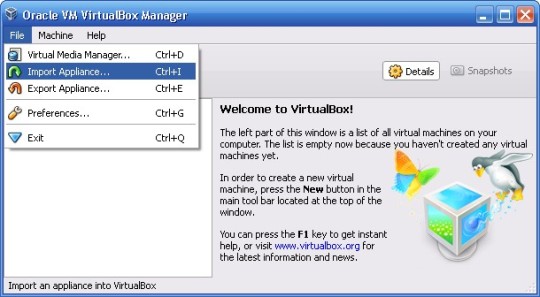
Choose düğmesine tıklayın
RaspberryPi.ova dosyasını seçin
Next tuşuna tıklayıp, içine aktarma ayarları ile alakalı bir liste göreceksiniz
Import tuşuna tıkladıktan sonra import etmeye başlayacak, importlama işlemi 1 veya 2 dakika içinde tamamlanacak
Aşağıda bulunan resimdeki gibi gözükecektir
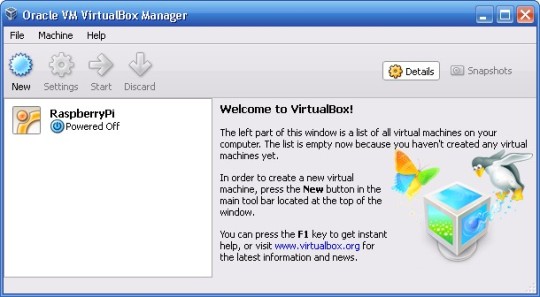
RaspberryPi ikonuna çift tıklayarak sanal makineyi başlatın
Kullanıcı adına rpi yazarak girip
Şifre bölümüne password yazın, aşağıda bulunan resimdeki gibi masaüstünü göreceksiniz

LXTerminal’i açın
Aşağıdaki komutları takip ederek yazın
cd debian
./launchDebian
Şifre bölümüne password olarak girin
Aşağıda bulunan resimdeki gibi olmalı
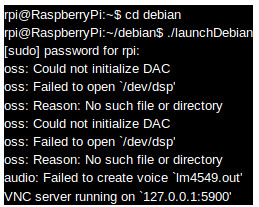
Az önce yaptığımız işlem VNC Serverı başlatacaktır
Başka bir LXTerminali açıp
Aşağıdaki komutu girin
xtightvncviewer localhost
Kullanıcı adına root
Şifre bölümüne ise password yazın
Şimdi emule eden Raspberry Pi’ye giriş yaptınız
0 notes
Text
GODZILLA gene sahalarda, Nallart gene heyecan peşinde 😂 https://mobile.donanimhaber.com/sisteme-veda-beklenen-gomulme-kilpayi-kacirildi-intikami-alinacaktir--122842645
0 notes
Photo

Mi5S gerçekten güzel bir telefon, almak istediğim bir telefon fakat Xiaomi'nin geçmiş zamanda backdoor vakası yüzünden hâlâ alsam mı almasam mı diye düşünüyorum 😕
0 notes
Text
AMD, 16.Q4 sürücülerini çıkarmış sonunda... Bir önceki sürücü çok sorunluydu umarım bu sürücü de sorunlu olmaz...
0 notes
Text
Playstation 4 Pro'nun çıkmasıyla beraber artık normal Playstation 4 ve Playstation 4 Slim'in 30fps'yi bile alamayacağını düşünüyorum, bu yüzden tez zamanda Nintendo gibi sürünürsün Sony, Xbox gibi rezil ol Sony 😔
0 notes
Text
Bayanlar baylar ve @frt’ın botları :)
LocalCloud’u neden kullanmalıyız, LocalCloud neden önemli ve LocalCloud’ı nasıl kurarız bunları anlatacağım. :)
LocalCloud neden kullanmalıyız?
Biliyorsunuz ki devletimiz ülkenin durumları ile alakalı problemler yaşadığı zaman, paylaşım servislerini engellemek için elinden geleni yapmaktadır… Bu tür servisleri kullanıyorsanız engellemelerde sizde problemler yaşayacaksınız yani dosyalarınız, resimleriniz, videolarınızı, müziklerinizi, epub kitaplarınızı göremeyeceksiniz, kısaca hayatı cloud üzerinde yaşayanlar şuan VPN haricinde giremeyecekler…
Local Cloud burada size hiçbir engelle karşılaşmadan rahatça hayatınızı cloud üzerinde geçirebileceksiniz…
LocalCloud adından da anlaşılacağı üzere evinizde bulunan sunucuyu sadece sizin erişiminiz ile Dünya’nın neresinde olursa olsun dosya, resim, video, müzik, epub, iso, uygulama gibi herşeyinizi erişebileceksiniz…
LocalCloud neden önemli?
LocalCloud veri güvenliği açısından en güvenilir yöntemdir çünkü dosyalarınız herhangi bir firmanın serverında olmayacak, sizin evinizin serverında olacak :)
Peki yok mu dezavantajı?
Evet tek bir dezavantajı var o da maalesef evdeki internet hızınız neyse dışarıdayken hızlar tersine olacak yani upload hızınız download hızınız olacak, download hızınız upload hızınız olacak :)
Anlamadım ben nasıl yani derseniz
Dışarıdasınız telefondan Cloud’a dosya aktaracaksınız diyelim servera dosya aktaracağınızdan evdeki sunucu download yapacak ve siz download sınırına takılacaksınız…
Gene dışarıdasınız Cloud’dan telefona dosya aktaracaksınız diyelim bu seferde serverdan telefona dosya gönderileceğinden server upload yapacak ve sizin evinizdeki upload kaç mbit ise o sınıra takılacaksınız. :)
LocalCloud’u nasıl kurarım?
Bunun için ilk eski bir PC
Pentium 4
Anakart farketmez
512 mb ram
Sağlam güç kaynağı (7/24 çalışacağı için)
Kaç GB depolama istiyorsanız o kadar HDD (WD Red öneririm)
İlk önce
https://susestudio.com/a/TadMax/owncloud-in-a-box adresinden Download bölümde Physical bölümüne gelin, Preload USB Image’ın altındaki download butonuna tıklayın
sizden account açmanızı isteyecek Google hesabınız ile giriş yapabilirsiniz
400mblik tar dosyasını indirecektir
400mblik tar dosyasını indirdikten sonra WinRAR ve benzeri sıkıştırılmış dosyaları çıkartan uygulamalar ile çıkartın
Windows’ta
Win32DiskImager’ı indirin ve kurun
https://sourceforge.net/projects/win32diskimager/
GNU/Linux ve Mac’te ise
Terminal’den DD ile
kurduktan sonra çıkardığınız dosyayı flash belleğe yazdırın (unutmayın ki flash bellek minimum 1GB olmalı)
Flash belleğe yazdırdıktan sonra server yapacağınız bilgisayara takın flash belleği ve boot etmeye başlayın (UEFI ve EFI desteği maalesef yok, Legacy ile boot edeceksiniz)
Karşınıza GRUB ekranı gelecek, Install OwnCloud in a box seçeneğini seçip ENTER tuşuna basın
Boot sürecinden sonra karşınıza hangi harddiske kurulum yapacağım diye size seçenek sunacak, tek HDD’niz varsa size seçenek sunmadan yes ve no seçeneklerini verecek.
Yes butonuna basıp kuruluma başlayacak ardından kurulumu doğrulayacak ve en sonunda bootloaderı kurup bitirecek.
Karşınıza linux login ekranı gelecek login kısmına root şifreyede linux yazacaksınız unutmayın ki şifre gözükmeyecek ve klavye ingilizce olarak ayarlandığı için i harfi yerine ı harfine basacaksınız.
Giriş yaptıktan sonra reboot yazıp ENTER’a basın ve flash belleği çıkarın
Evet kurulum tamamlandı
Şimdi yeniden başlattıktan sonra tekrar linux login ekranına geldiğimizde kullanıcı adı root şifreyi linux olarak tekrar yazın.
ifconfig ile sistemin ip adresini bulun benim ip adresim 192.168.1.43’müş
tarayıcıyı açıp makinenin ip adresi ile servera girin
karşınıza bilgilendirme ekranı çıkacak kendisi ile alakalı Go to your own Cloud linkine tıklayın
kullanıcı adımızı ve şifremizi oluşturacağımız kısma geldik kullanıcı adınızı ve şifrenizi belirleyin
Eğer ki 2.disk olacaksa Data folder bölümünden 2.diskin konumunu oraya ekleyeceksiniz
Tek disk varsa sizde alttan Finish butonuna basıp devam edin
database oluşturulacak siz sadece arkanıza yaslanın ve bekleyin, serverın işlemcisi ne kadar hızlıysa o kadar kısa bir süre içerisinde bitecektir
ve Serverımız hazır sadece statik ip olayı ve port yönlendirme kaldı onu da Google amcanızdan yardım alarak öğrenirsiniz
Bana yorumlar bölümünden, [email protected] e posta adresinden ve Telegram’da @cmlds ile ulaşabilirsiniz
Herkese iyi günler dilerim. :)
1 note
·
View note
Text
OneDrive gitti, GitHub’ta gitti kombolar üst üste geliyor 😂 Mega’da giderse artık K.O. 😂 LocalCloud ile ilgili blog yazım en geç akşama TeknoSeyir'de yayınlayacağım ☺️
0 notes
Text
Devlet üniversitelerinin ders verdiği konular arasında hâlâ Flash bulunmakta hadi onu geçtim Microsoft Office gibi paralı bir uygulamayı neden ders kitaplarına koyup bi de hiç utanmadan “Aslında açık kaynak yazılımlarına yönelseniz daha iyi” gibi maddeler ekliyorsunuz, açık kaynak office programlarını öğretin o zaman...
Sizlere tavsiyem, devletin denklik verdiği okullarda okuyun...
1 note
·
View note